Win10系统应该如何安装ISO镜像文件?
来源:U大侠 时间:2019-07-31 浏览:267
方法步骤:
1、备份C盘和桌面文件,防止重要数据丢失;
2、虚拟光驱;
3、使用WinRAR把win10 iso镜像解压到C盘之外的分区,或者直接使用虚拟光驱加载;
4、双击“setup.exe”打开安装界面,选择是否马上下载更新,选择不是现在,下一步;
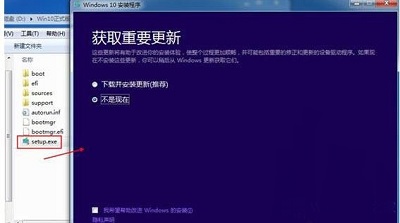
5、“接受”许可协议执行下一步;
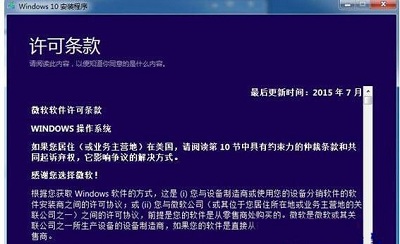
6、“升级”是直接升级到win10,“自定义”则是覆盖安装,win7或win8.1用户选择升级;
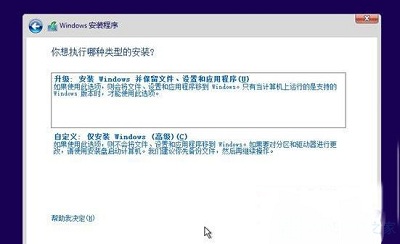
7、选择升级的用户,选择要保留的内容,下一步;
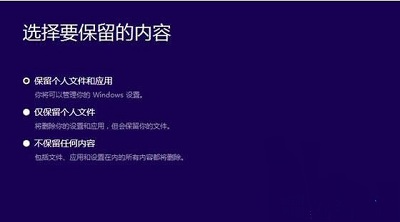
8、检测电脑配置之后,提示可以安装,点击“安装”;
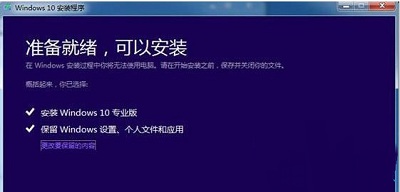
9、进入这个界面,开始安装win10系统;
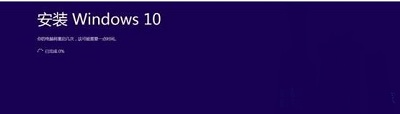
10、接着电脑自动重启,进行win10的安装操作,等待安装完成;
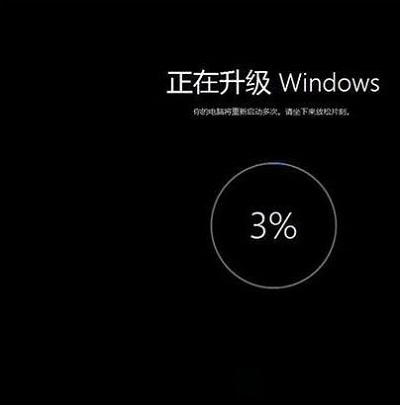
以上内容就是有关于Win10系统iso镜像文件如何安装的具体操作方法了,对于那些不知道应该如何安装ISO镜像文件的用户们来说,只要按照上述的方法步骤进行操作,那么就可以轻松安装ISO镜像文件了。
更多精彩内容,请关注U大侠官网或者关注U大侠官方微信公众号(搜索“U大侠”,或者扫描下方二维码即可)。

U大侠微信公众号
有装系统问题的小伙伴们也可以加入U大侠官方Q群(778773039),众多电脑大神将为大家一一解答。
相关文章
-

-
ISO镜像文件包制作教程
2014-03-07 77078
-
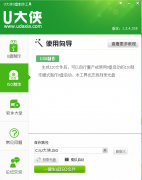
-
系统安装好后,如何启动ISO镜像文件
2014-03-19 4699
-
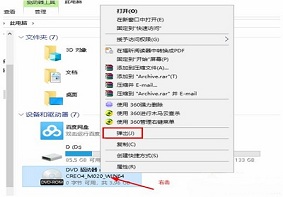
-
Win10系统如何用自带虚拟光驱打开ISO镜像文件?
2019-07-02 386
-
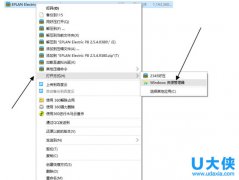
-
win8系统”虚拟光驱“打开ISO镜像文件的详细步骤
2015-10-14 638
-

-
Win10禁止显示可移动磁盘图标的解决方法
2015-04-20 2024
-

-
win10怎么清理c盘?win10清理c盘的方法
2016-09-23 3051
-

-
Win10系统时间不会自动同步的解决方法
2018-10-31 2002
-

-
Win10分辨率设置的常见问题解决方法
2015-10-08 2111
-

-
win10正式版激的两大技巧
2015-09-21 1679
-

-
Win10系统更新时卡住的解决方法
2016-07-11 2224
